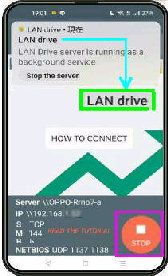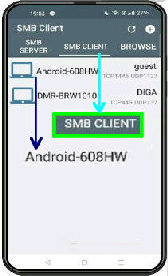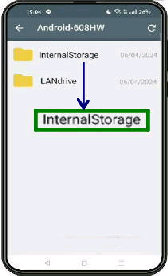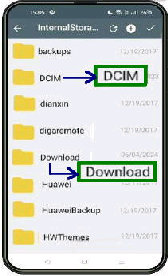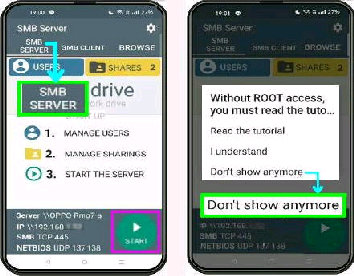● 「LAN drive」 アプリで Android スマホ同士を接続する
(左画面) 「LAN drive」 から通知が来ると
同時に、緑の 「START」 は赤の 「STOP」
ボタンに変わります。
(右画面)メイン画面の 「SMB CLIENT」 を
選択すると、クライアントモードになります。
(右画面) 「Dont show anymore」 を選択
します。チュートリアルは後でも見れます。
《 Android/LAN drive アプリ画面 》
《クライアント スマホ》
(左画面) メイン画面の 「SMB SERVER」
を選択すると、サーバモードになり、
上記共有フォルダを無効にして、特定のフォルダへ変更も可能です。
(左画面) [InternalStorage] を選択して
みましょう。
サーバの共有フォルダが表示されます。
[InternalStorage] 内蔵ストレージ
[LANdrive] アプリ専用
(右画面) 「DCIM」 や 「Download」 など、
デフォルトでは内蔵ストレージのほとんど
が登録されています。 (設定で変更可能)
各スマホに 「LAN drive」 をインストール
して、一方をサーバ、他方を クライアント
モードにしてスマホ同士を接続できます。
SMBサーバが一覧表示されるので、サーバ
のスマホを選択してください。
左図は、「Android-608HW」 の例です。
右下の 「START」 ボタンをタップすると
「SMBサーバ」 機能が実行されます。
《サーバ スマホ》